Excel组合图表
1、首先制作基础表格,以每月花销举例。
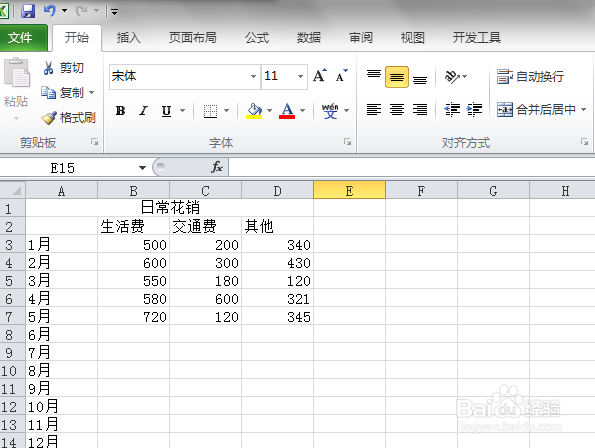
2、插入图表,并在“设计”下面点击“选择数据”
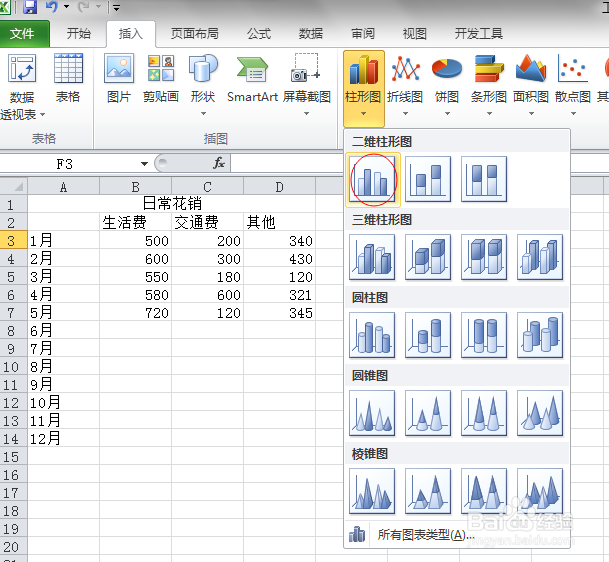
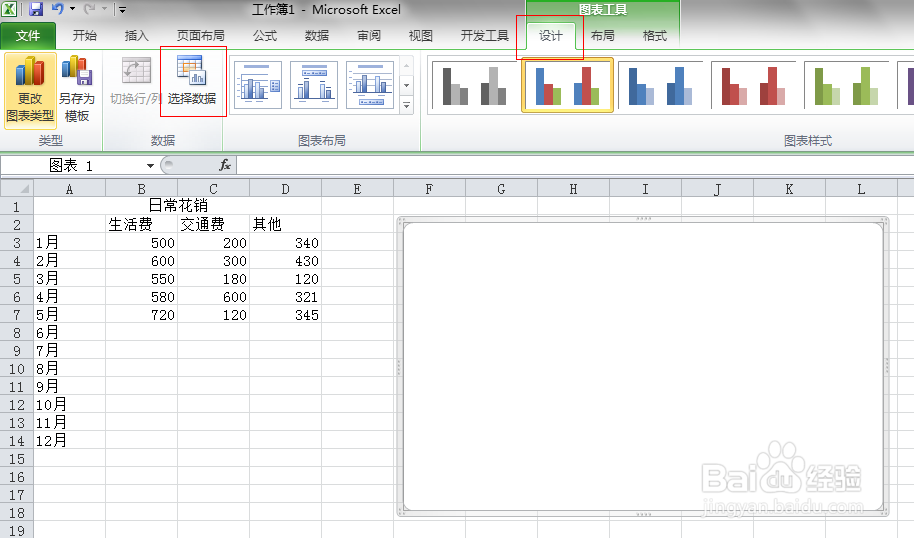
3、选择“图表数据区域”,选择数据区域,回车,确定,生成图表。
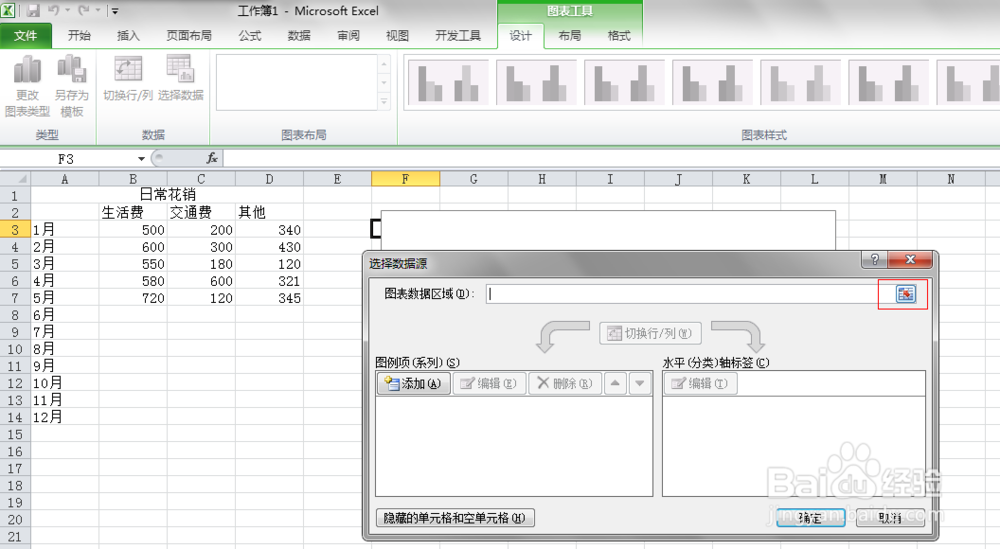
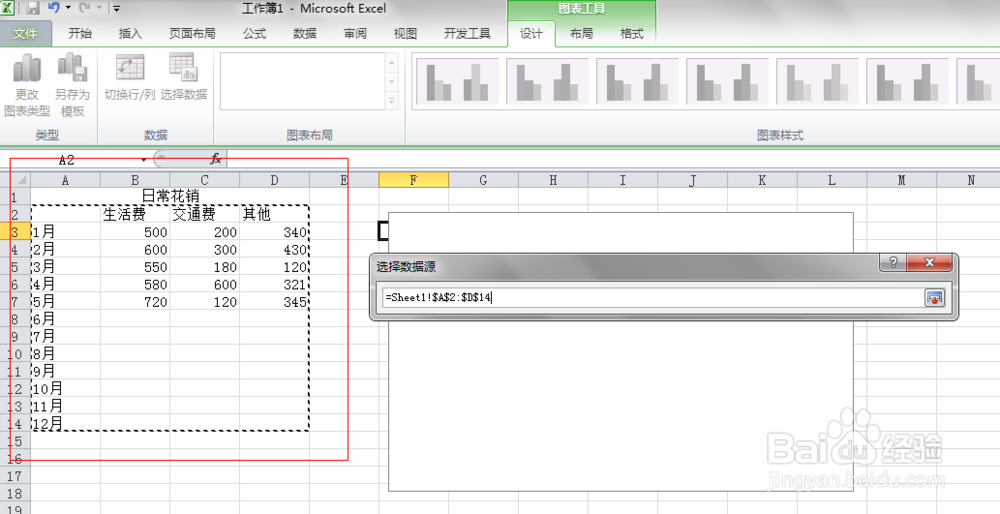
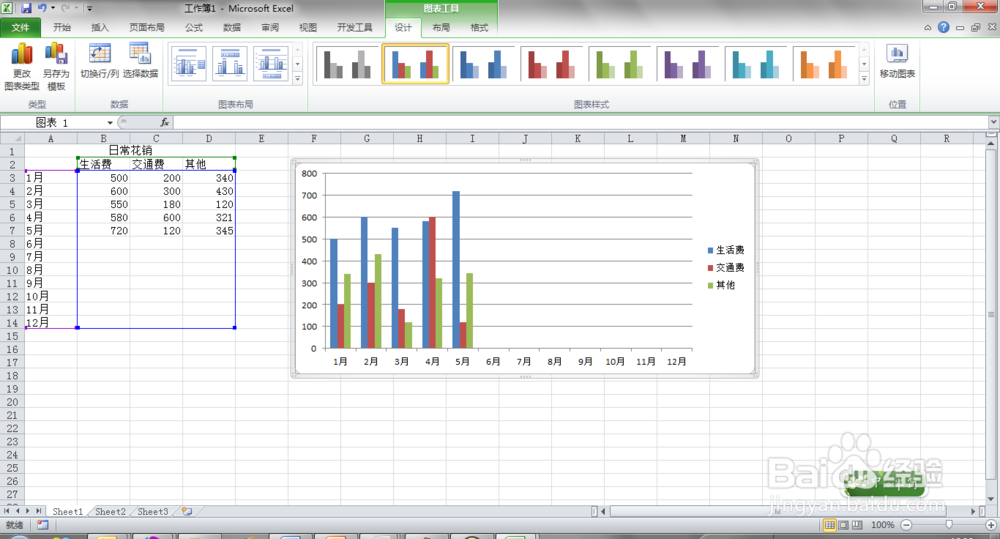
4、下面将“其他”费用转换为折线图。
1)、选中图表,在菜单栏中“布局”,点击左上角下拉框,选择“其他”;
2)、选择“设计”-“更改图表类型”,选择折线图,确定。
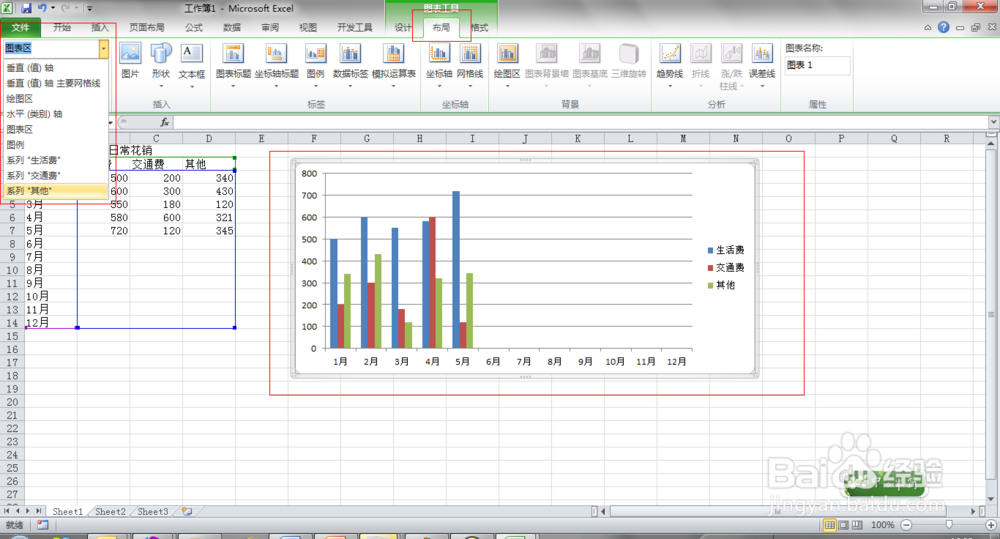
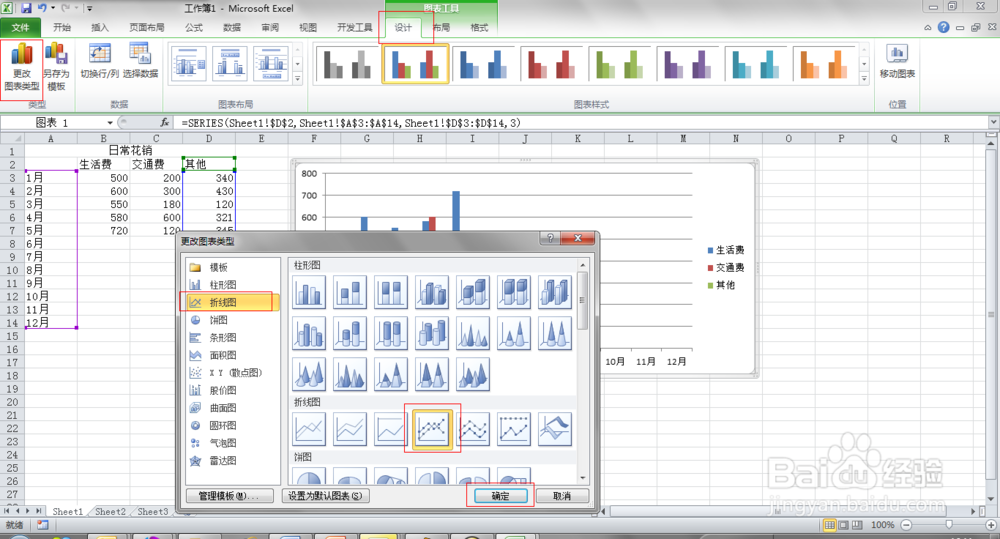
5、完成。
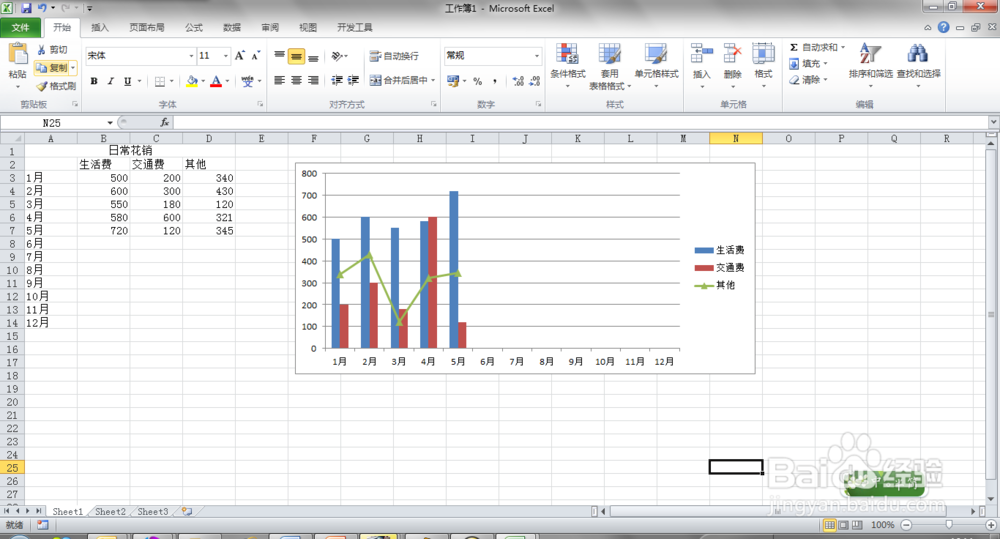
声明:本网站引用、摘录或转载内容仅供网站访问者交流或参考,不代表本站立场,如存在版权或非法内容,请联系站长删除,联系邮箱:site.kefu@qq.com。
阅读量:94
阅读量:153
阅读量:80
阅读量:172
阅读量:124